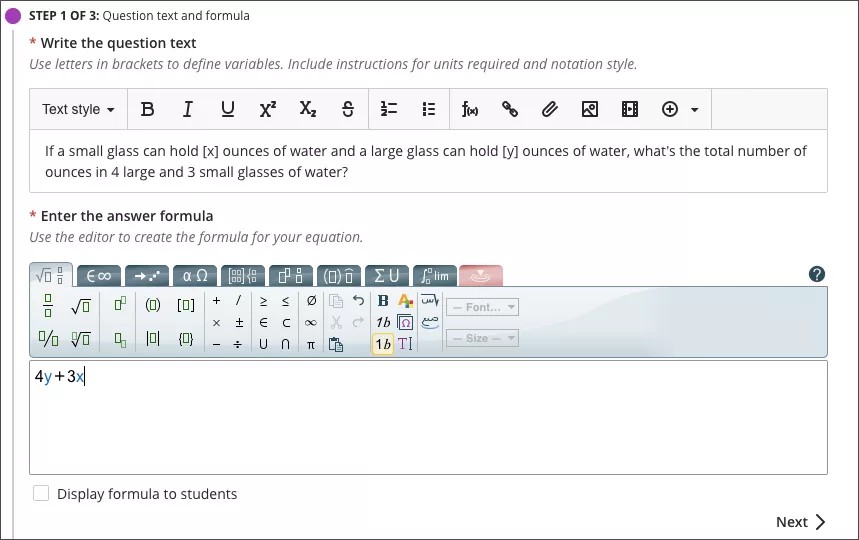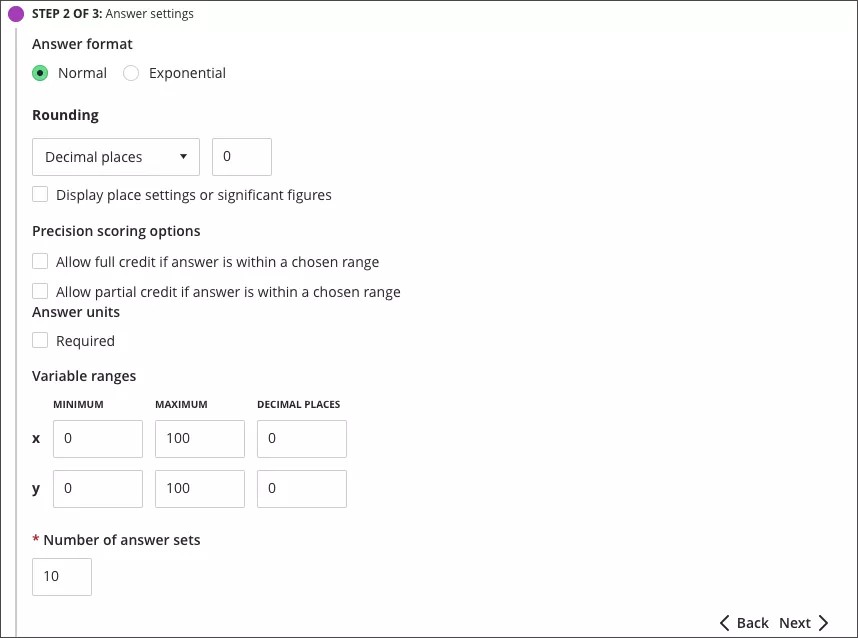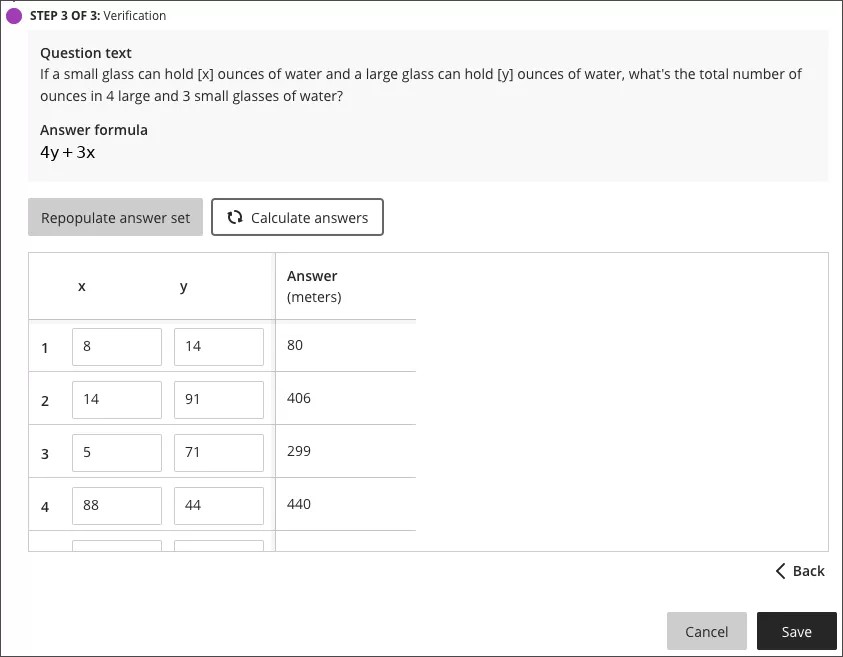معلومات عن أسئلة المعادلات الحسابية
تقدم أسئلة المعادلات الحسابية للطلاب سؤالًا يتطلب منهم إجراء عملية حسابية والإجابة عليه بإجابة رقمية. يتم تغيير الأرقام الموجودة في السؤال مع كل طالب ويتم سحبها من النطاق الذي قمت بتعيينه. وتُعد الإجابة الصحيحة هي قيمة معينة أو نطاقًا من القيم.
يقوم المدرس بإنشاء هذا السؤال:
إذا كان بإمكان كوب صغير حمل [س] أوقية من الماء، وكان بإمكان كوب كبير حمل [ص] أوقية من الماء، فما هو إجمالي عدد الأوقيات الموجودة في 4 أكواب كبيرة و3 أكواب صغيرة من الماء؟
عند عرض الطالب للسؤال، يتم استبدال المتغيرين [س] و[ص] بقيم يتم إنشاؤها عشوائيًا من نطاقات الأرقام التي يحددها المدرس.
إنشاء أسئلة المعادلات الحسابية
عند إنشاء اختبار جديد، حدد علامة الجمع لفتح القائمة. في أحد الاختبارات الموجودة، حدد علامة الجمع حيثما تريد إضافة سؤال. حدد Add Calculated Formula question (إضافة سؤال المعادلات الحسابية).
ستستخدم نفس العملية عند إنشاء أسئلة في الاختبارات والواجبات.
تفتح منطقة محتوى الاختبار حيث تقوم بإنشاء السؤال وإضافة المعادلة. وتبلغ القيمة الافتراضية للأسئلة 10 نقاط.
سيتم عرض المعادلات كملفات SVG للحصول على جودة محسنة
- قد يحتوي نص السؤال على متغيرات أو معادلات أساسية. قم بإحاطة المتغيرات بأقواس مربعة. يتم استبدال المتغيرات بقيم عند عرضها على الطلاب.
يجب أن تتألف المتغيرات من أحرف، ولا يمكنك إعادة استخدام أسماء المتغيرات. ويمكن أن تحتوى المتغيرات على أكثر من حرف، مثل [ab] أو [cd].
تعتبر "sin" و "cos" و "tan" و "asin" و "acos" و "atan" و "csc" و "sec" و "cot" و "log" و "In" و "round" و "e" متغيرات محجوزة، وبالتالي لا يمكن استخدامها.
- معادلة الإجابة هي التعبير الرياضي المستخدم للبحث عن الإجابة الصحيحة. اختر العوامل من الوظائف الموجودة في أعلى المربع صيغة الإجابة. في المثال، تكون المعادلة 4ص+3س.
اختر ما إذا كنت تريد Display formula to students (عرض المعادلة للطلاب).
- حدد التالي للمتابعة.
تحديد إعدادات الإجابة للأسئلة المحتسبة
أضف سؤال المعادلات الحسابية، وأكمل الصفحة الأولى، ثم حدد التالي. استخدم الخطوة التالية في العملية لتحديد إعدادات السؤال، وخيارات تسجيل الدرجات، ومجموعات الإجابات.
- قم بتعيين Answer format (تنسيق الإجابة) وإعداداتRounding (التقريب).
- في Precision scoring options, (خيارات تسجيل الدرجات الدقيقة) حدد خيارات تسجيل الدرجات الخاصة بك.
Allow full credit if answer is within a chosen range (السماح بالرصيد الكامل إذا كانت الإجابة ضمن نطاق مختار): نطاق الإجابات التي يتم منحها الرصيد الكامل. حدد ما إذا كان رقمًا أو نسبة مئوية. إذا كانت الإجابة مطابقة، اكتب صفرًا للنطاق.
Allow full credit if answer is within a chosen range (السماح بالرصيد الجزئي إذا كانت الإجابة ضمن نطاق مختار): اسمح بالرصيد الجزئي في نطاق أقل دقة من الإجابات. قم بتعيين Credit to award (الرصيد المطلوب منحه) إذا كانت إجابة الطالب تقع داخل نطاق الرصيد الجزئي.
- اختر إعداد وحدات الإجابة. إذا لزم الأمر، يجب تضمين وحدة القياس في إجابة الطالب. اكتب وحدات الإجابة ووحدات نسبة الدرجات المراد منحها إذا تم إدخال الوحدات بشكل صحيح.
يجب أن تكون وحدات الإجابة مطابقة تمامًا. على سبيل المثال، إذا كتبت "أمتار" للوحدة، فسيتم اعتبار "م" غير صحيحة.
- في القسم Variable ranges (النطاقات المتغيرة)، قم بتوفير الحد الأدنى للقيمة والحد الأقصى للقيمة لكل متغير. عندما يتم عرض السؤال على طالب، يستبدل النظام المتغير بقيمة يتم تحديدها عشوائيًا من النطاق الذي حددته. يمكنك استخدام الترقيم العلمي في مربعات القيم. حدد عدد المنازل العشرية لكل قيمة متغيرة.
يمكن أن يؤثر عدد المنازل العشرية التي تختارها على القيم الدنيا والقصوى للمتغير. على سبيل المثال، يمكنك تعيين قيمة الحد الأدنى كـ 0.0000004 وقيمة الحد الأقصى كـ 1، واختيار منزلتين عشريتين. يُقرب النظام كلا العددين إلى منزلتين عشريتين، وبالتالي ينشىء النظام المتغيرات في مجموعات الإجابات التي تحتوي على قيم تتراوح بين 0.00 و 1.00.
- اكتب عدد مجموعات الإجابات المطلوب إنشاؤها.
- حدد التالي لعرض مجموعات الإجابات. يمكنك تحرير مجموعات الإجابات في الصفحة التالية. حدد رجوع للانتقال إلى الصفحة السابقة، أو إلغاء الأمر للإنهاء.
التحقق من مجموعات الإجابات
تعرض الخطوة الأخيرة في العملية مجموعات الإجابات التي أنشأها النظام. تمثل كل مجموعة أحد الاختلافات المحتملة للسؤال الذي يمكن تقديمه للطلاب.
- ويمكنك تغيير قيم المتغيرات في كل إجابة يتم تعيينها عن طريق الكتابة في المربعات. حدد Calculate answers (حساب الإجابات) لتحديث الإجابات المحسوبة وحفظ تغييراتك قبل الإرسال.
- حدد Repopulate answer set (إعادة نشر مجموعة الإجابات) لحذفها واطلب من النظام استبدالها تلقائيًا بمجموعة أخرى. في حالة الرغبة في خفض عدد المجموعات، حدد رجوع وقم بتغيير عدد مجموعات الإجابات الموجود في Answer Settings (إعدادات الإجابة).
- حدد حفظ لإضافة السؤال إلى الاختبار.